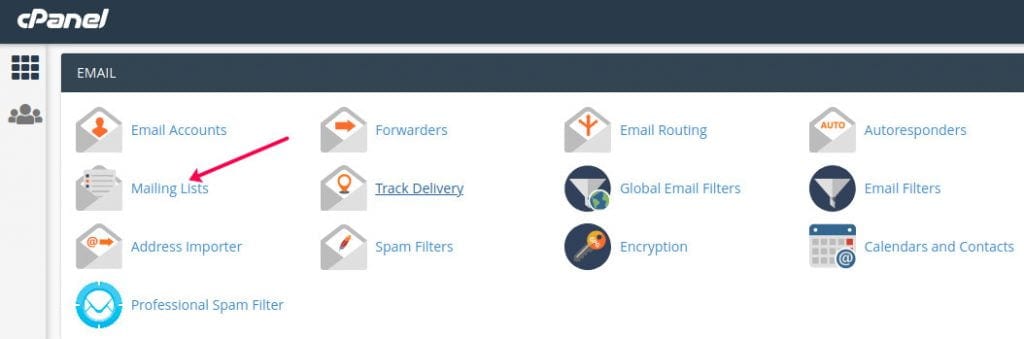DMARC (Domain-based Message Authentication, Reporting and Conformance) este un protocol de autentificare si raportare prin email conceputa pentru a ajuta la reducerea abuzului de email, precum spam-ul. DMARC defineste modul prin care serverul de e-mail destinatar trateaza un e-mail bazandu-se pe rezultatul verificarilor facute de SPF (Sender Policy Framework) si DKIM (DomainKeys Identified Mail).
In cPanel, puteti utiliza DNS Zone Editor pentru a adauga setari DMARC la inregistrarile DNS. De asemea, puteti utiliza cPanel pentru a configura listele dvs. de corespondenta pentru a fi compatibile cu DMARC.
Configurarea unei inregistrari DMARC TXT in DNS
Pentru a activa DMARC pentru domeniul dvs. trebuie sa adaugati o inregistrare TXT la intrarile DNS ale domeniului dvs. care contin datele de configurare DMARC. Pentru aceasta, va recomandam sa urmati pasii descrisi mai jos:
- Autentificati-va in cPanel
- In sectiunea Domains a ecranului de pornire cPanel, faceti click pe Zone Editor
- Gasiti domeniul pe care doriti sa il configurati, apoi faceti click pe Manage
- Faceti click pe pictograma sagetii in jos de langa Add Record, apoi click pe Add TXT Record
- In caseta de text Name, tastati _dmarc
- In caseta de text TTL tastati 14400
- In caseta cu lista Type selectati TXT
- In caseta de text Record tastati linia de configurare DMARC
DMARC nu este inca un protocol complet standardizat. Drept urmare, furnizorii gestioneaza politicile DMARC in moduri diferite. Este posibil sa experimentati cu diverse configuratii DMARC pentru a o gasi pe cea care functioneaza cel mai bine pentru domeniul dvs.
Iata cateva exemple de confirguratii DMARC:
– Activarea DMARC „monitor mode”. Prin activarea acestei configuratii, adresa de email specificata (in setarea mailto) primeste zilnic rapoarte de la furnizori cu privire la cate mesaje au fost primite si daca au trecut sau nu verificarile de politica:
v=DMARC1;p=none;rua=mailto:postmaster@exemplu.ro
– Instruiti destinatarul sa puna in carantina toate mesajele (100%) care nu trec verificarile de politica:
v=DMARC1;p=quarantine;pct=100;– Instruiti destinatarul sa respinga jumatate din toate mesajele (50%) care nu trec verificarile de politica. Restul ar trebui sa fie pus in carantina:
v=DMARC1;p=reject;pct=50;
- Click pe Add Record. cPanel adauga inregistrarea TXT pentru DMARC
Testarea noii inregistrari DNS DMARC
Dupa ce adaugati inregistrarea DMARC TXT si permiteti timp pentru propagarea DNS, ar trebui sa testati daca inregistrarea este configurata corect. Pentru aceasta, urmati procedurile corespunzatoare sistemului dvs. de operare:
→Microsoft Windows
Daca utilizati Microsoft Windows, executati urmatoarea comanda din linia de comanda:
nslookup
La promptul de comanda nslookup > tastati urmatoarele comenzi. Inlocuiti exemplu.ro cu numele dvs. de domeniu:
set type=txt
_dmarc.exemplu.ro
Va returna un output similar cu acesta (textul exact variaza in functie de setarile dvs.):
_dmarc.exemplu.ro text =
"v=DMARC1;p=none;rua=mailto:postmaster@exemplu.ro"
→Linux si MAC OS X
Daca utilizati Linux sau Mac OS X, executati urmatoarea comanda din linia de comanda. Inlocuiti exemplu.ro cu numele dvs. de domeniu:
dig +short txt _dmarc.exemplu.ro
Va returna un output similar cu acesta (textul exact variaza in functie de setarile dvs.):
"v=DMARC1\; p=none\; rua=mailto:postmaster@exemplu.ro"
Configurarea unei liste de adrese (mailman) pentru DMARC
Daca administrati o lista de email, puteti intampina probleme precum:
– Mesajele listei de email sunt marcate ca spam
– Mesajele din lista de email nu ajung deloc la destinatari
Pentru a creste probabilitatea de a primi mesaje din lista de emailuri care ajung la destinatia lor corecta, puteti configura o setare mailman in cPanel pentru a face ca lista dvs. sa fie compatibila DMARC cu alti furnizori. Pentru aceasta, va indicam sa urmati pasii descrisi mai jos:
- Autentificati-va in cPanel
- In sectiunea EMAIL a ecranului de pornire cPanel, faceti click pe Mailing Lists
- Sub Mailing Lists, localizati lista de corespondenta pe care doriti sa o configurati, apoi click pe Manage. Se va deschide pagina mailman General Options
- Sub General list personality, localizati setarea Details for from_is_list
- Probabil va trebui sa trimiteti cateva mesaje de test pentru a determina starea optima pentru lista dvs. de corespondenta
– Incercati prima data optiunea Wrap Message, click pe Submit Your Changes, apoi trimiteti cateva mesaje de test
– Daca mesajele sunt respinse de destinatar sau marcate ca spam, incercati optiunea Munge From, apoi click pe Submit Your Changes